## **如何对接条码秤下单**

### **零售系统上设置**
1、零售系统上导入称重商品,如下,编辑好商品excel,导入系统内
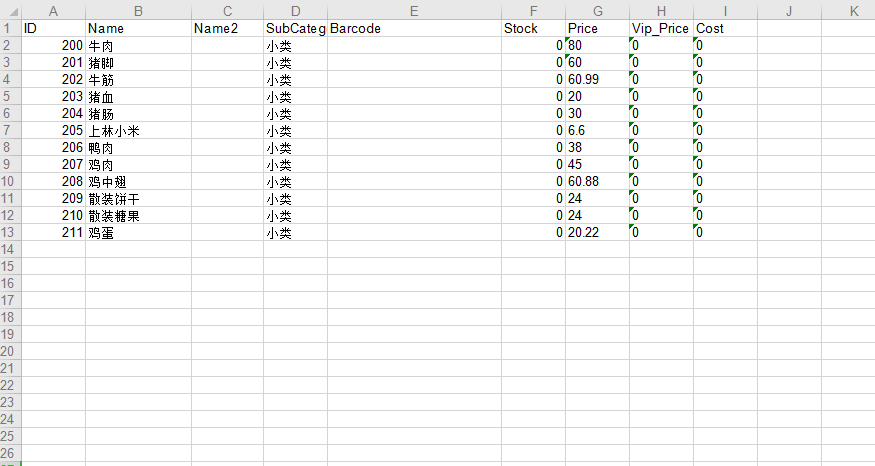
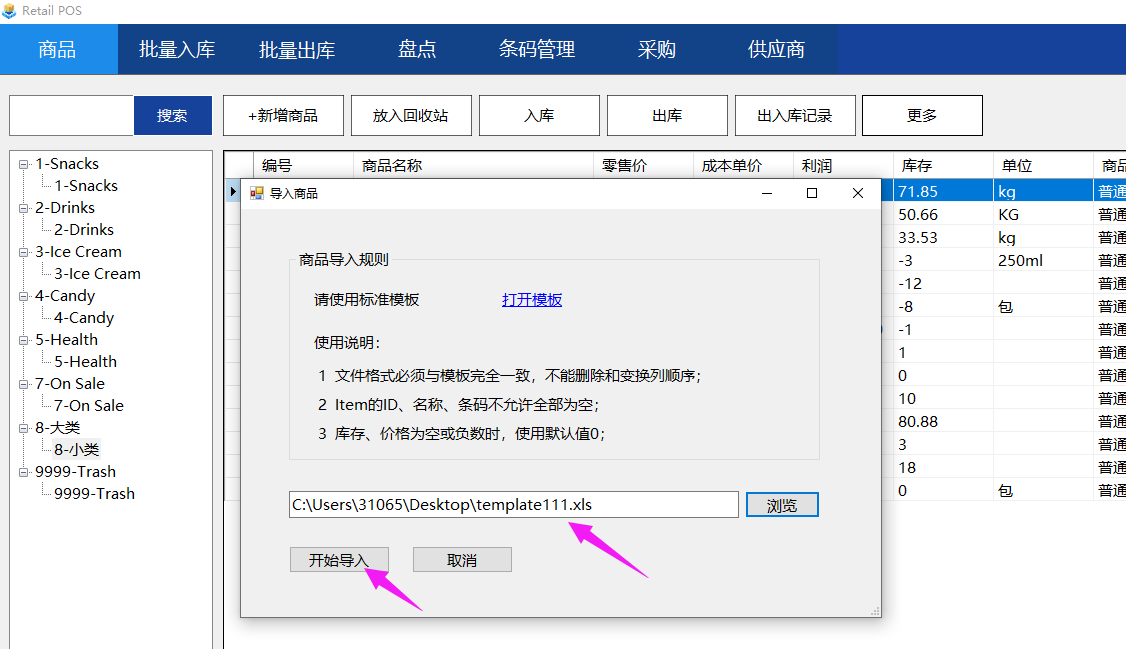
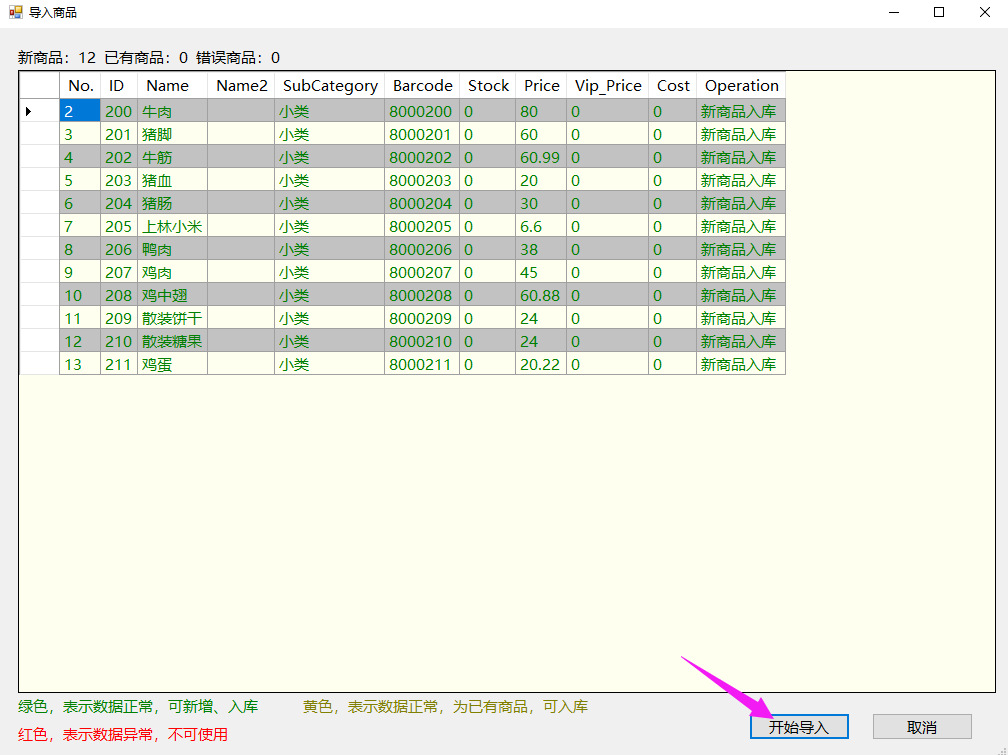
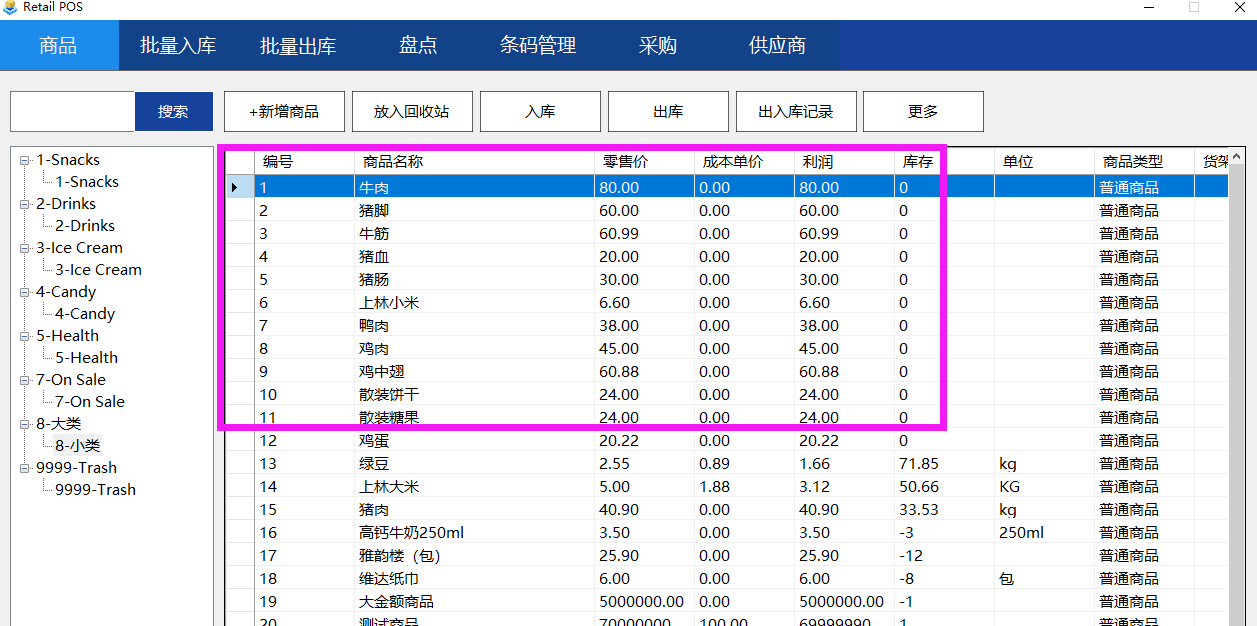
2、导入成功后,启动后台管理,对导入的商品,设置勾选类型为 **称重商品**,如整个类别均为称重商品,也可批量设置,如下
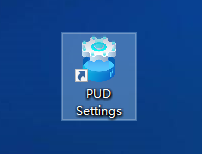
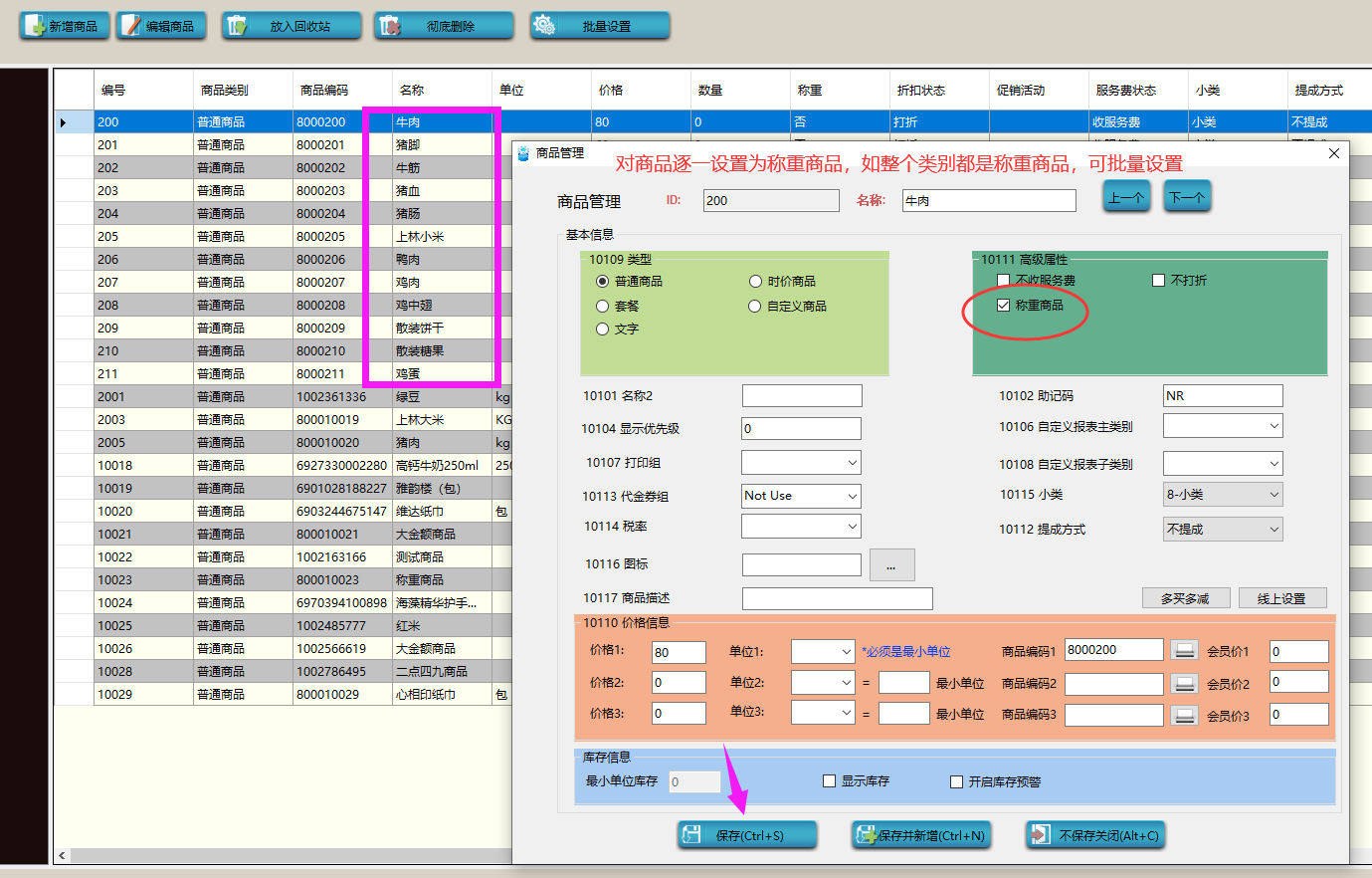
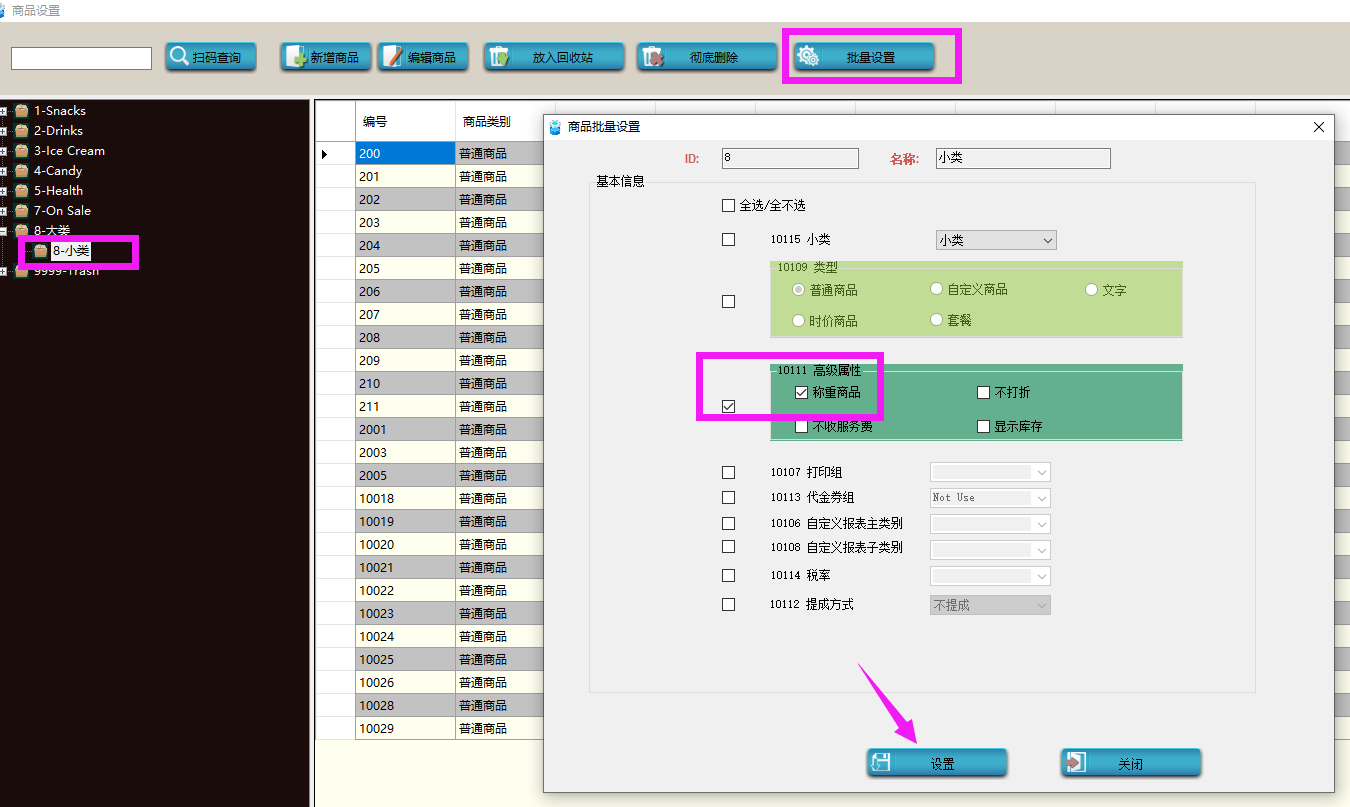
3、启动后台管理——条码秤设置,默认即可
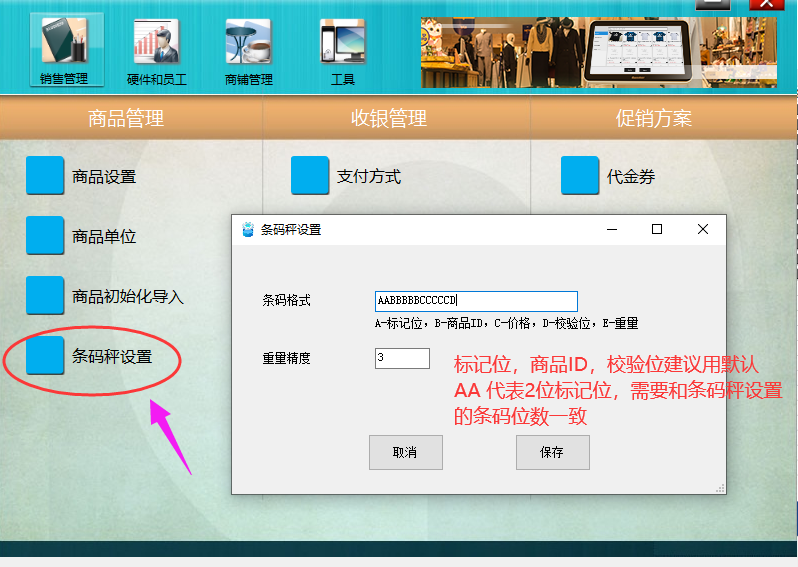
### **条码秤上设置**
备注:条码秤接通电源,接入局域网,安装条码秤工具
1、启动条码秤工具——TM-xA数据管理软件,如下
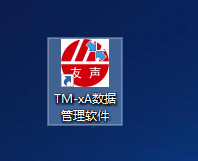
2、点击配置向导栏的 Excel/csv文件按钮,点击+号添加excel字段名,如下
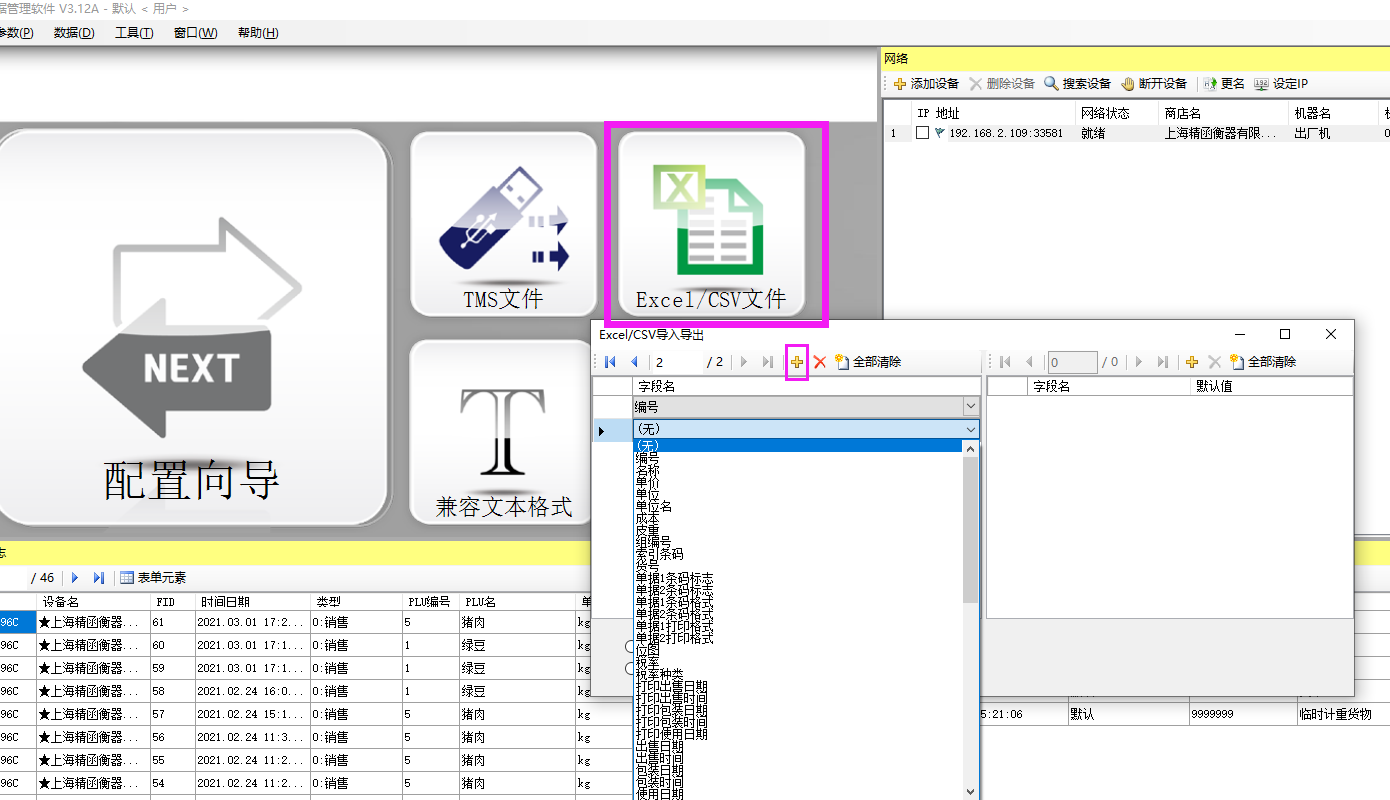
**3、建议添加几个重要的字段:编号、名称、单价、单位、货号,编辑完成后,导出excel模板,如下**
**其中 必须添加的字段 单价和货号(对应零售系统后台的商品单价和商品ID)**
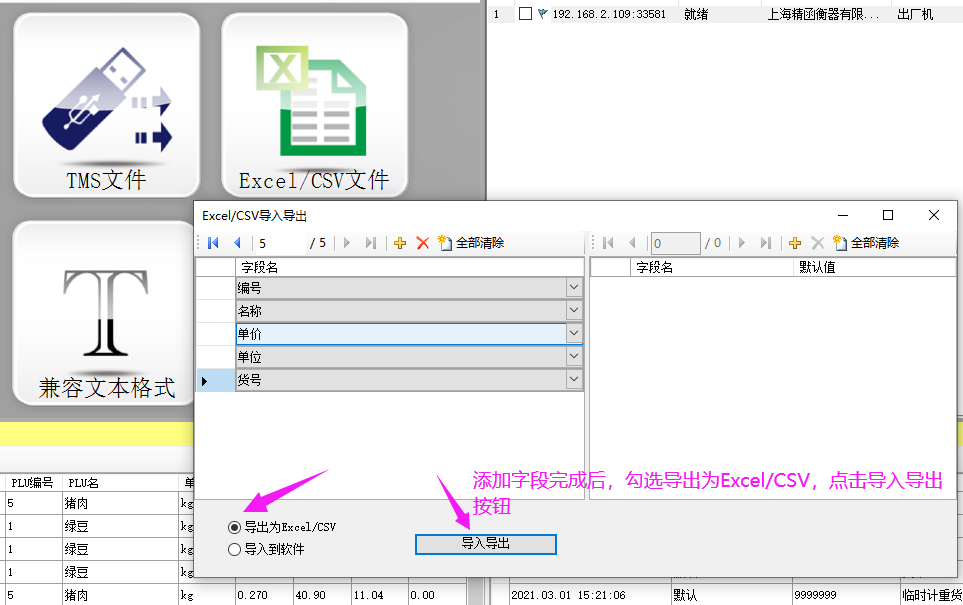
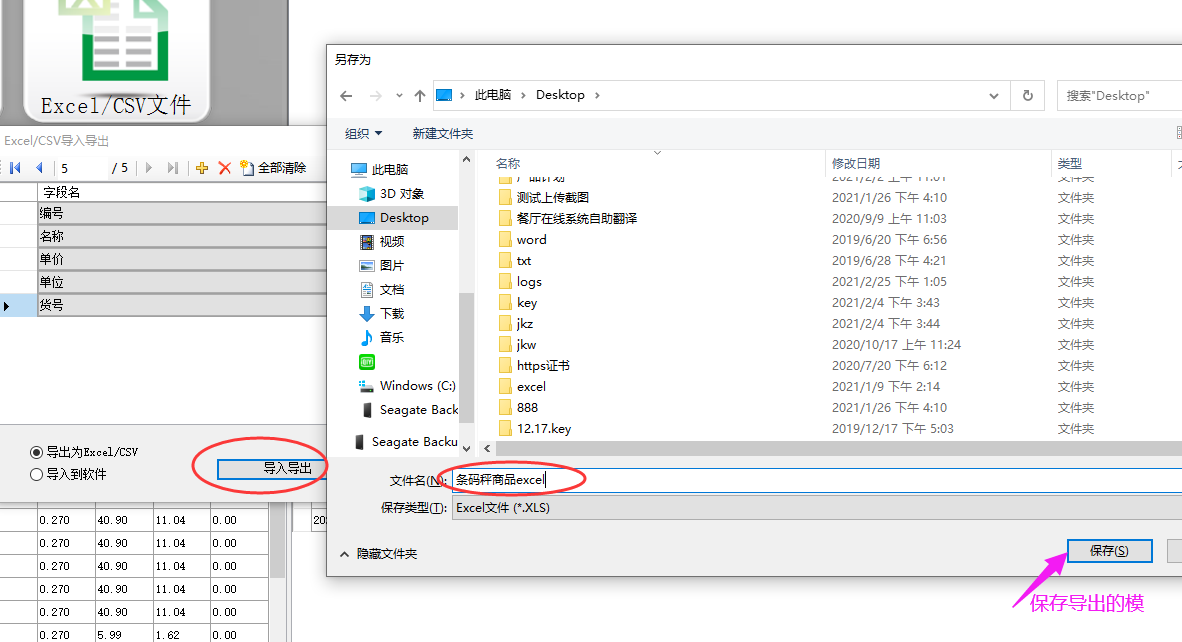
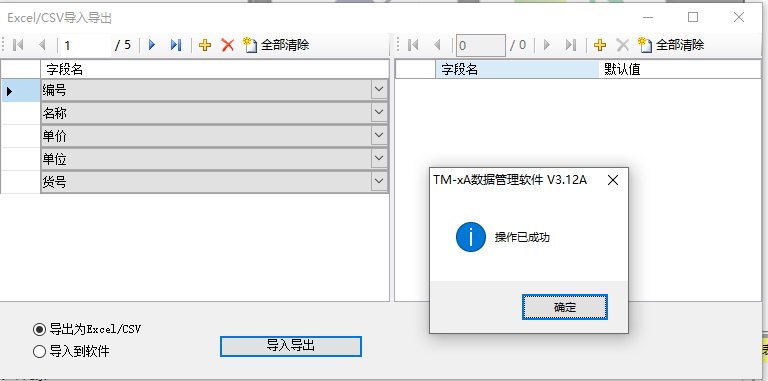
4、在导出的excel上编辑商品信息(商品信息和零售系统录入的商品信息一致,单价、商品名称、商品ID对应货号),如下
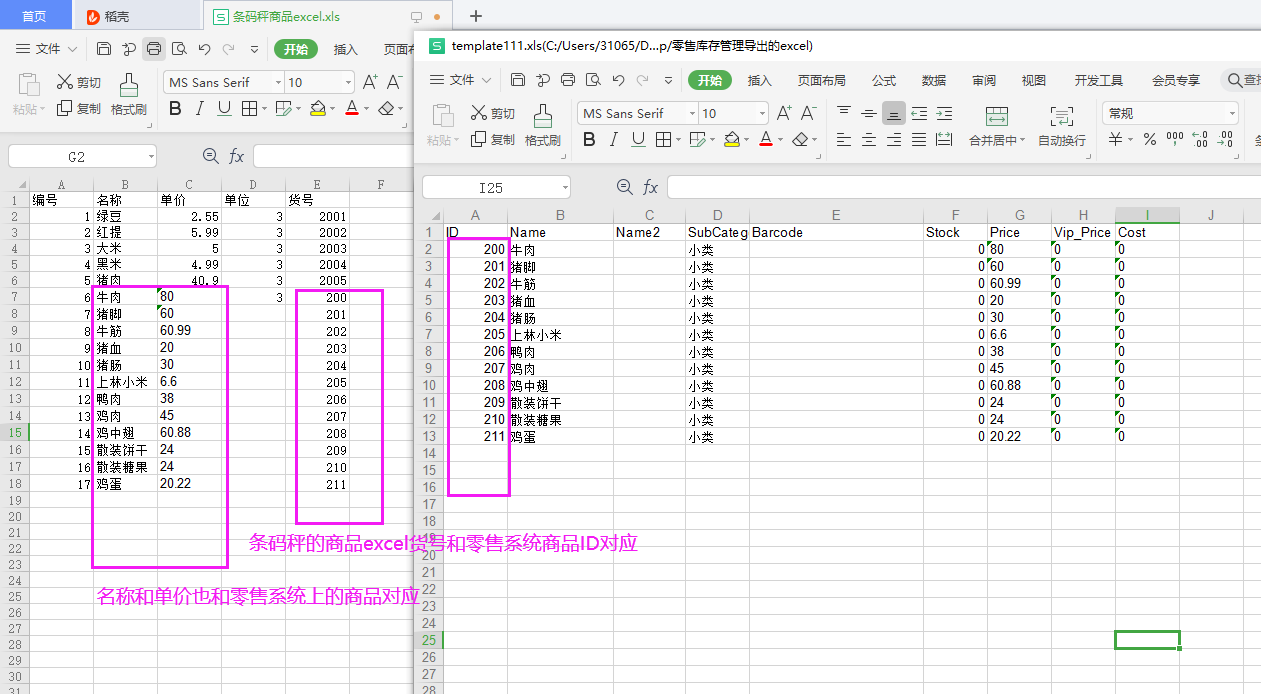
**注意,excel上单位的填写如下**
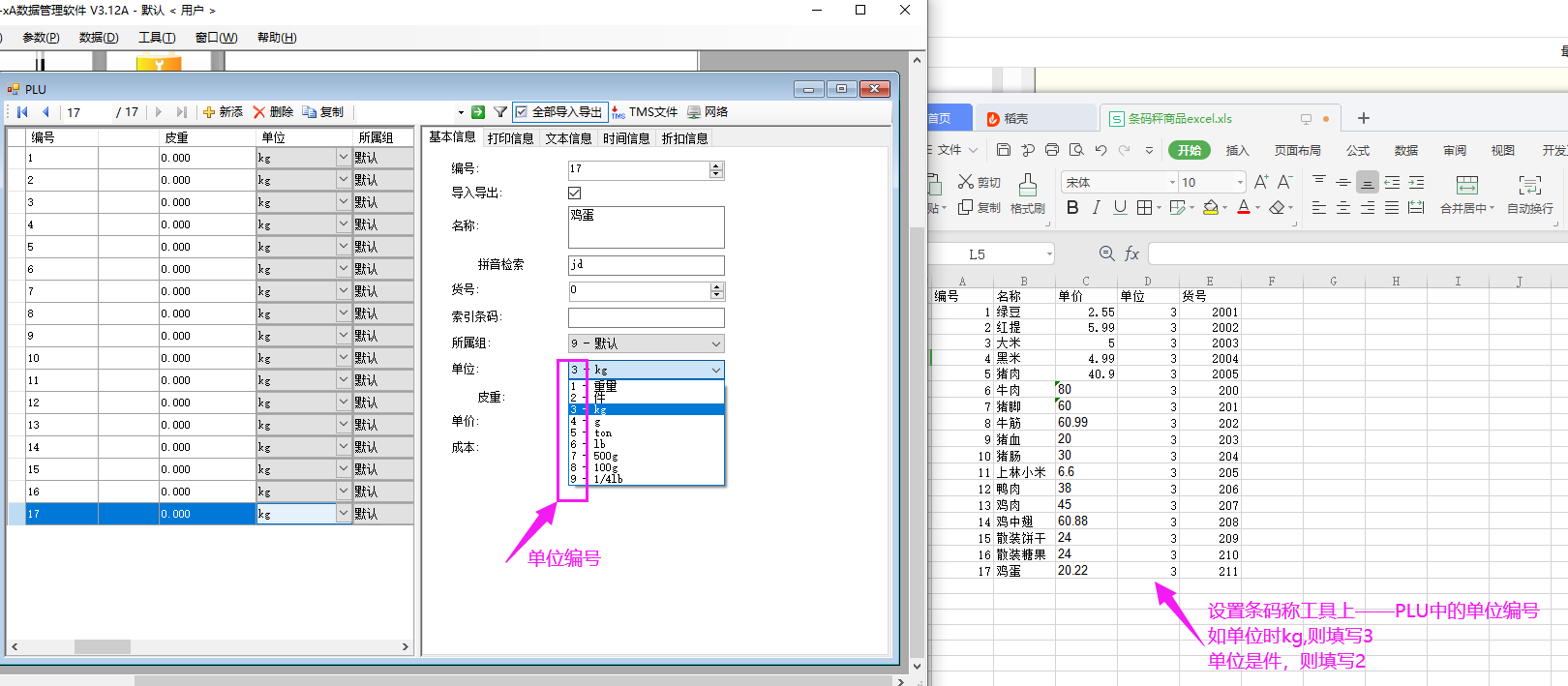
5、编辑完成后,在条码秤工具上导入商品excel,点击 **Excel/csv文件** 按钮,勾选 **导入到软件** ,选择编辑好的excel导入
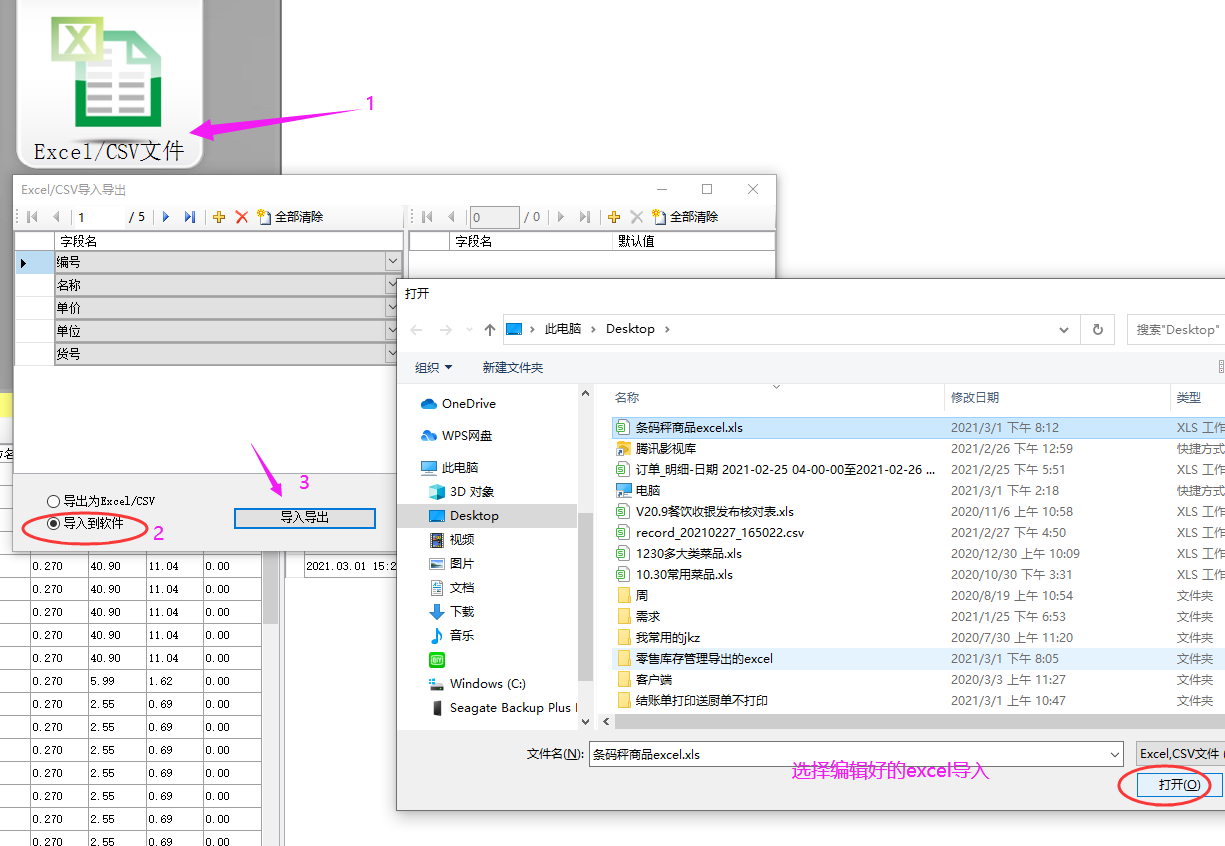
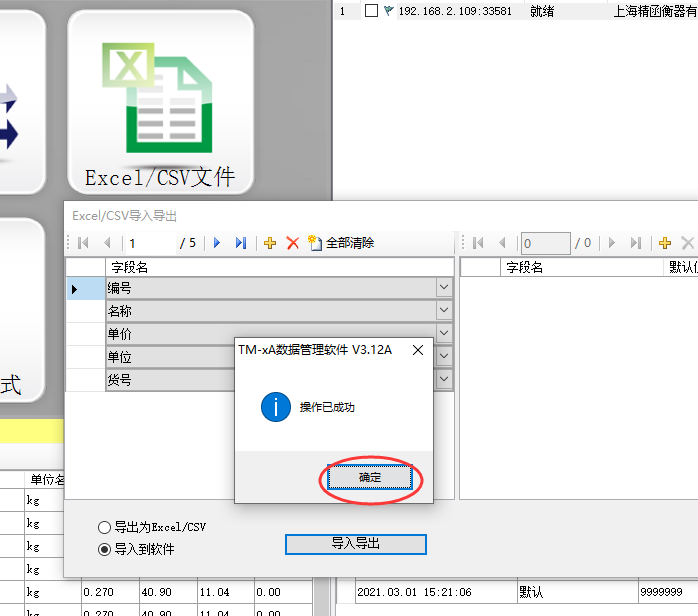
6、设置商品的快捷键,启动条码秤工具——参数——快捷键,进入页面,自动分配,如下
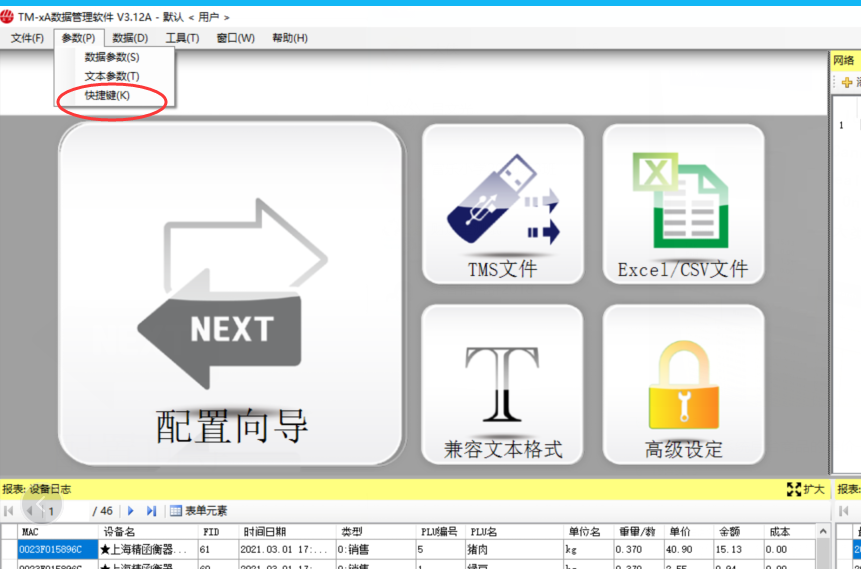
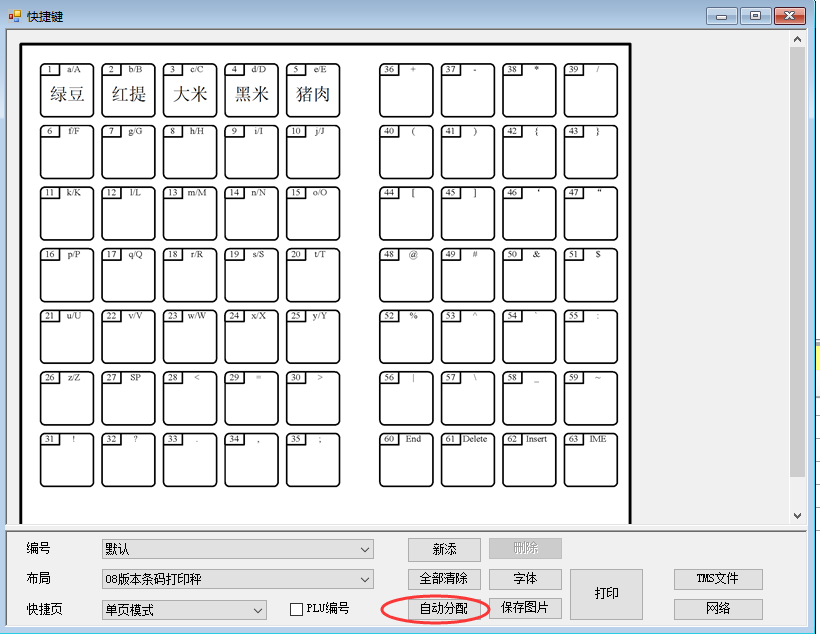
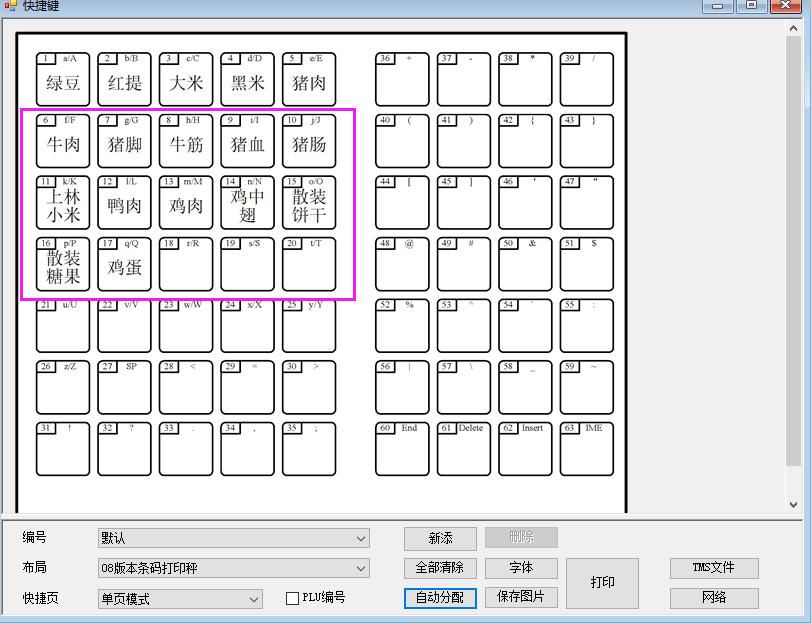
7、条码秤设置完成后,將设置的数据导入到电子秤中,启动条码秤工具——参数——数据参数——网络,**勾选PLU
、快捷键、下载到设备,下载**,如下
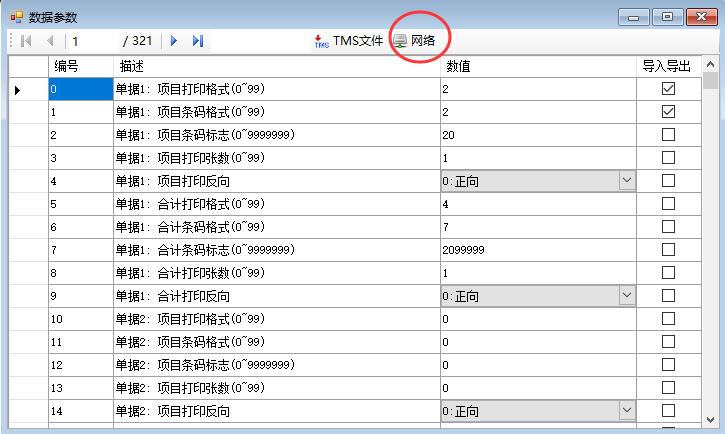
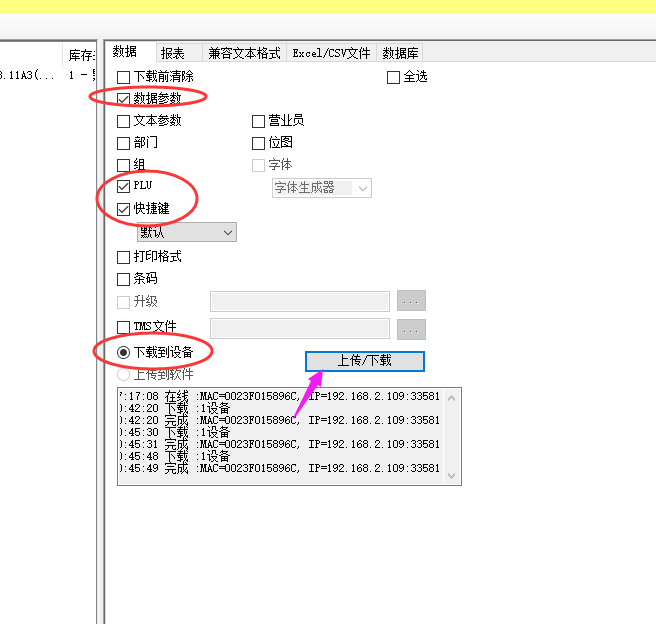
8、將对应称重商品放在条码秤上称重且打印条码出来,如打印鸡蛋,按快捷键17,如下

9、启动收银前台,扫条形码下单,如下
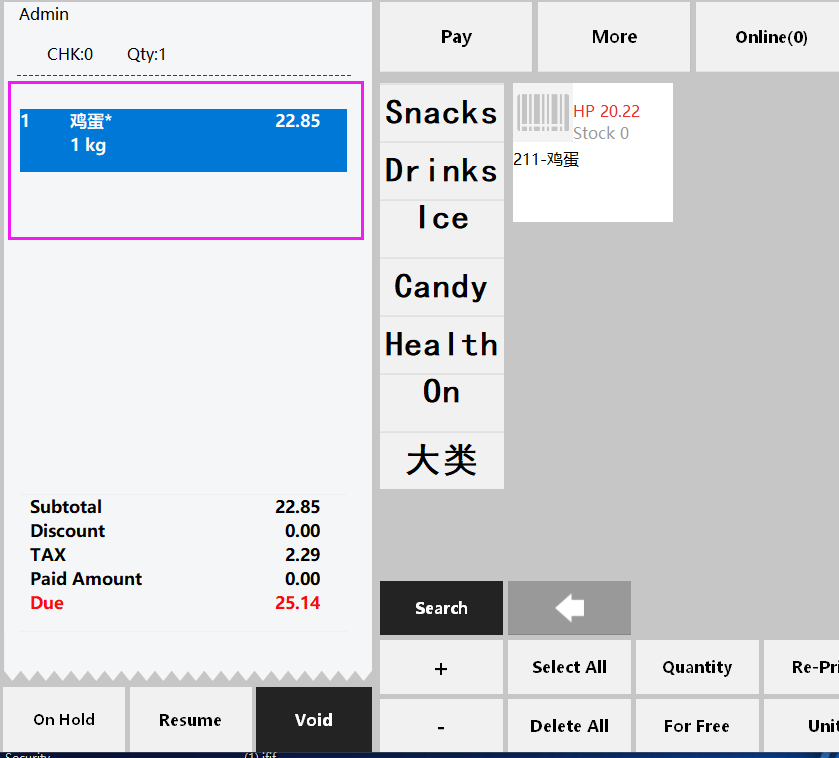
成功扫码称重商品上的条形码下单商品
- 第一章:下载及注册
- 1.下载安装软件
- 2.注册
- 第二章:录入商品
- 1.清空系统自带的商品数据
- 2.导出商品模板
- 3.编辑商品数据模板
- 4.导入商品数据模板
- 5.如何进行库存增量导入
- 6.如何在新版零售中导入商品模板
- 第三章:如何添加商品
- 1.后台手动添加普通商品
- 2.如何添加多单位商品
- 第四章:打印小票及单据
- 1.打印收银小票
- 2.打印条形码
- 3.打印商品单据
- 第五章:设置员工账号
- 1.添加员工等级权限
- 2.添加员工账号
- 第六章:前台下单商品
- 第七章:如何设置促销活动
- 1.买一送一
- 2.单品折扣
- 第九章:交接班和日结
- 第十章:备份数据及还原
- 第十一章:如何对商品收取服务费
- 第十二章:如何设置商品折扣
- 第十三章:如何使用代金券
- 第十四章:库存管理
- 1、添加商品及导出库存表
- 2、入库及批量入库
- 3、出库及批量出库
- 4、盘点
- 5、条码管理
- 6、新增供应商
- 7、新增采购
- 8、采购入库
- 9、新增客户
- 第十五章 其他设置
- 1、如何自定义A4打印模板
- 2、如何在模板上添加第二货币打印
- 3、如何按类型查询商品的出入库
- 4、宏设置
- 5、如何安装视频监控
- 6、如何对接条码秤下单
- 7、如何自定义条码秤设置
- 8、如何打印A4单据
- 9、条码秤如何离线导入商品数据
- 10、如何设置及查看库存预警
- 11、如何进行商品退货
- 12、如何连接盘点APP
- 第十六章:线上商城设置
- 1、如何试用和注册线上商城
- 1.1 试用线上商城
- 1.2 注册线上商城
- 2、线上店铺设置
- 2.1 店铺基本信息设置
- 2.2 店铺线上收款设置
- 3、编辑线上商城的商品
- 3.1 设置商品图片
- 3.2 设置商品包装费
- 3.3 设置商品其他属性
- 4、下载二维码及扫码下单
- 4.1 如何下载二维码
- 4.2 扫码下单后收银如何处理订单
